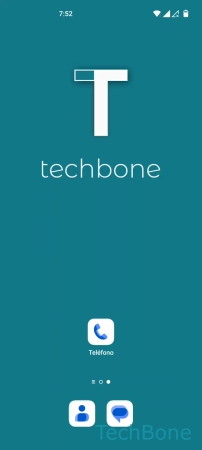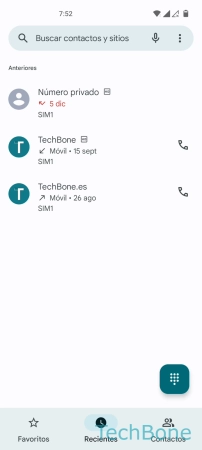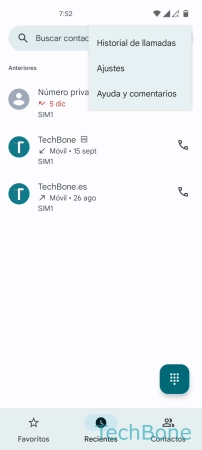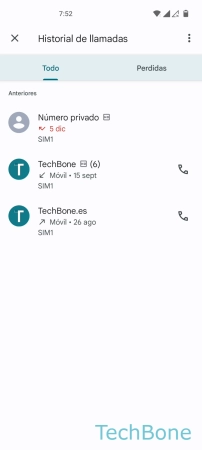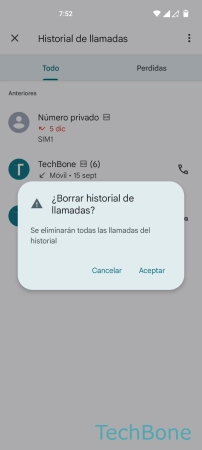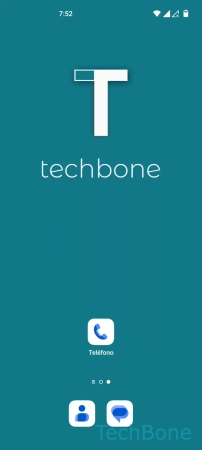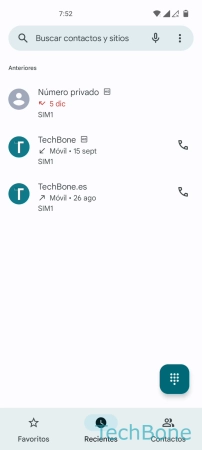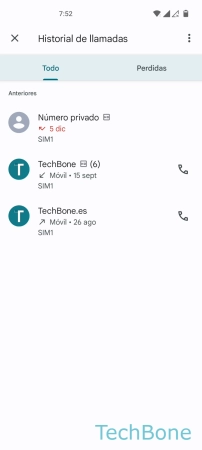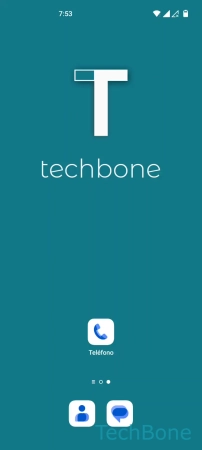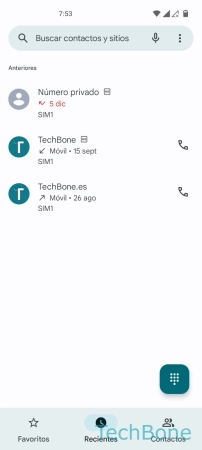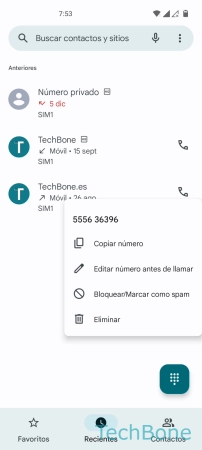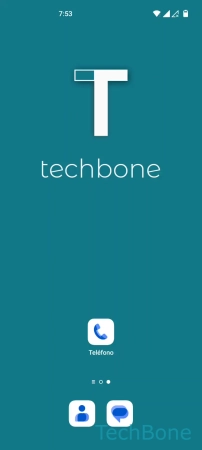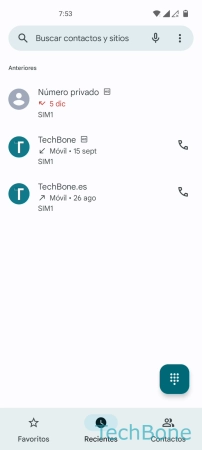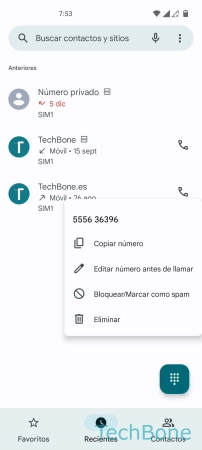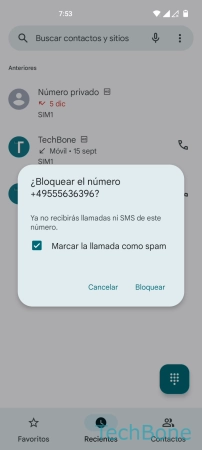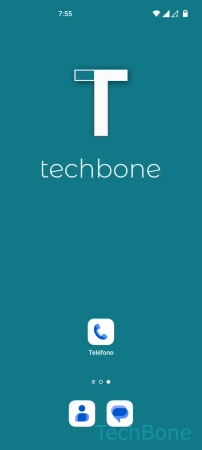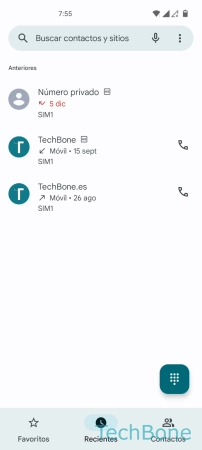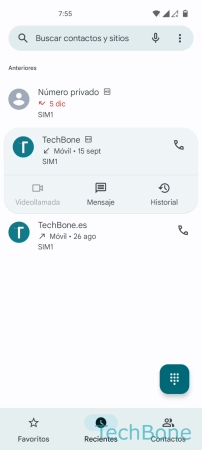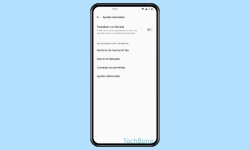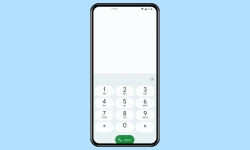OnePlus - Ver y Gestionar el Historial de Llamadas
En el historial de llamadas se registran todas las entradas sobre las llamadas y se ordenan según la hora y la fecha correspondientes.
Escrito por Denny Krull · Última actualización el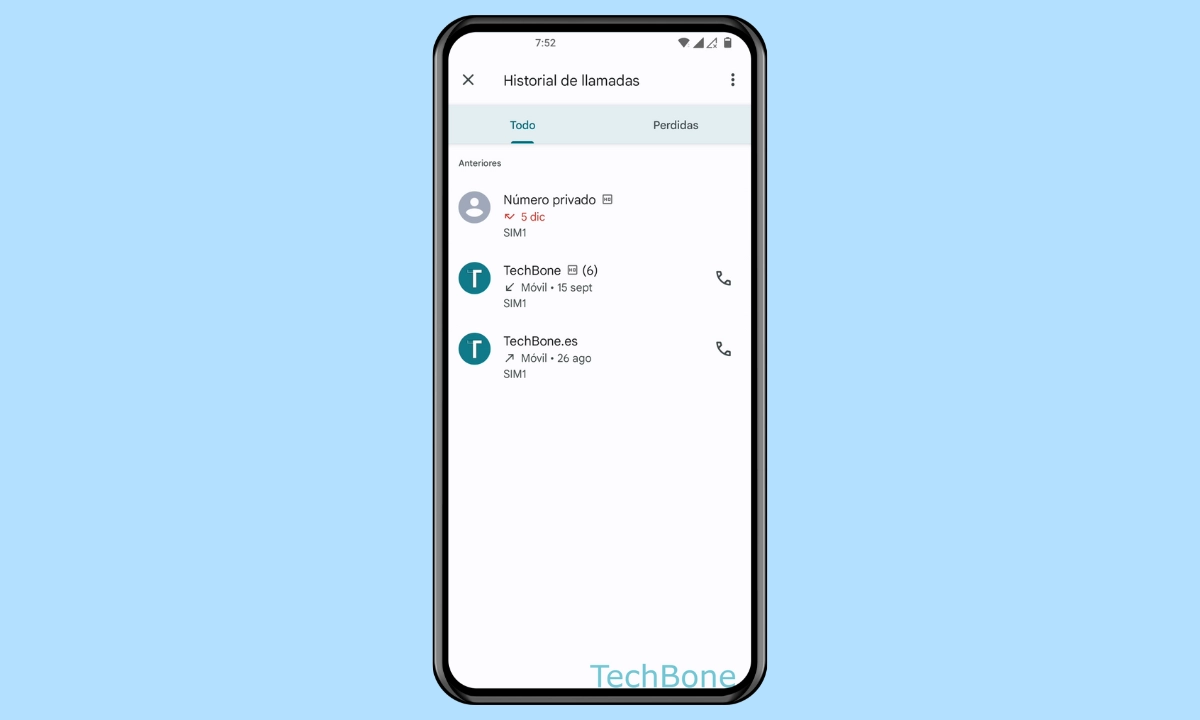
Para saber a quién se ha llamado y cuándo, la aplicación Teléfono en el dispositivo OnePlus ofrece un registro de llamadas con ajustes de visualización adicionales. A continuación explicamos cómo filtrar o borrar el registro de llamadas o cómo ver la frecuencia con la que se ha llamado a un contacto.
Una vez iniciada la aplicación de teléfono, se muestra directamente la lista de llamadas, que proporciona información sobre las llamadas realizadas, recibidas y perdidas. Además de mostrar el número de teléfono o el nombre de un contacto guardado, también se muestran la fecha y la hora. Si se usan dos tarjetas SIM (doble SIM) en el móvil OnePlus, también se indica la SIM que fue usada para una llamada. Para mantener el orden del historial de llamadas, se puede borrar el registro por completo o las entradas individuales. El historial también incluye una opción para bloquear directamente un número de teléfono. Además de la visualización de todo el registro de llamadas, el usuario puede comprobar con qué frecuencia se ha llamado a un número de teléfono y cuánto tiempo han durado las llamadas individuales.
Borrar
Se puede borrar completamente el registro de llamadas en la aplicación de teléfono si ya no se necesita los datos de todas las entradas sobre llamadas realizadas, recibidas o perdidas.
A continuación, se borran todos los registros de llamadas de los números de teléfono individuales con fecha, hora, duración de la llamada o frecuencia.
Filtrar
Se puede filtrar el registro de llamadas de la app Teléfono en el móvil OnePlus por todas las entradas o por las entradas perdidas, por ejemplo, si se busca el número de teléfono de una llamada perdida.
Nota: Lamentablemente, la aplicación de teléfono no ofrece otras opciones para filtrar el historial de llamadas.
Borrar un Número
Además de la posibilidad de borrar todo el historial de llamadas en la aplicación de teléfono en el móvil OnePlus, también se puede borrar entradas individuales.
Para ello, hay que mantener la entrada (número de teléfono o el nombre de un contacto) y, a continuación, presionar el botón de eliminar en la ventana emergente que aparece.
Bloquear un Número
La lista de llamadas ofrece una función de bloqueo directo, por ejemplo, para bloquear directamente las llamadas de spam o de supuestos socios de lotería.
No importa si un número de teléfono está guardado como contacto o no. Las entradas seleccionadas pueden añadirse a la lista de bloqueados en cualquier momento y, opcionalmente, ser marcados como spam.
Nota: No es posible bloquear llamadas anónimas porque la aplicación de teléfono no puede asignar un identificador de llamada único.
Historial de un Número
Si se quiere saber cuándo y cuántas veces se ha llamado o se ha llamado a un número de teléfono y cuánto tiempo duró una llamada, se puede consultar el historial de entradas individuales en cualquier momento, independientemente de si se trata de un contacto guardado o de un número de teléfono.
En el registro de un número se puede ver exactamente los siguientes datos de llamada y editarlos o eliminarlos parcialmente:
- Tipo de llamada (entrante/saliente/perdida)
- Fecha y hora
- Duración de la llamada
- Tarjeta SIM usada (doble SIM)
- Información sobre si se trata de una llamada Wi-Fi o VoLTE (símbolo Wi-Fi/HD)
Nota: Se puede borrar datos individuales deslizando el dedo hacia la izquierda en la entrada.
Preguntas más frecuentes (FAQ)
¿Cómo bloquear números del historial de llamadas?
Se puede bloquear números de teléfono a través del historial de llamadas, manteniendo una entrada y seleccionando la opción "Bloquear/Marcar como spam".
¿Cómo recuperar el historial de llamadas borrado?
Para poder recuperar las llamadas borradas, hay que restaurar una copia de seguridad guardada previamente (de Google o local) o usar la aplicación DroidKit, que también permite restaurar entradas del calendario o fotos/vídeos, por ejemplo.
¿Cómo aumentar el historial de llamadas?
Lamentablemente, no es posible aumentar el registro de llamadas en la aplicación de teléfono en el móvil OnePlus.
¿Cómo saber cuántas veces ha llamado un número?
A través del historial de una entrada de la lista de llamadas, se puede ver exactamente con qué frecuencia y durante cuánto tiempo se hizo una llamada a un contacto o a un número de teléfono.